IBMDS磁盘阵列串口登陆
IBM硬件地址列表

自己平时工作中收集的一些机器管理端口地址,供参考啦。
DS4000默认管理地址 : 192.168.128.101/102
DS4000盘阵控制器的默认IP地址更改步骤:
通过默认的管理口IP:192.168.128.101/102连接DS4000产品进行带外管理。
SP_A:_ETH0:_ _ _T5
9.5.105.243_ _ _ _ _ _
HMC0端口的IP地址是 9.5.105.243.
d. 检查完成后,使用控制面板的 <↑> 或 <↓> 按钮选择功能2 . 按< → > 按钮 进入功能2,按<→> , 选中N, 使用<↑> 或 <↓
> 按钮将 M 改成 N
在存储子系统的管理界面右侧的物理视图中右键点击任意控制器,在弹出菜单中选择“change”->“network configuration”,在
弹出的对话框中配置IP地址,注意DS4200,DS4700,DS4800每个控制器提供2个以太网口,修改以太网口1的配置。配置更改后,在
存储子系统管理界面删除已经添加的DS4000产品,用新更改的IP地址重新添加DS4000存储服务器。
DS5000 默认管理地址:
v Controller A: 192.168.128.101
v Controller B: 192.168.128.102
v Subnet Mask: 255.255.255.0
HMC:
ibm P5小机的HMC1和HMC2的IP地址默认为192.168.2.147和192.168.3.147,如果对此默认IP做过改动,后来又遗忘的情况下,通过
DS3400初始化盘柜方法

DS3400初始化盘柜方法1.用串口线登录到DS3400A控制器。
1.打开SM客户端软件,设置ip,在“Enable remote login to Port 0”的位置打勾,就会打开控制器A的rlogin协议的端口2.注意必须在控制器B上重复一次操作,把控制器B的rlogin协议的端口也打开。
3.打开Putty软件,保存一个Session,输入控制器的实际IP地址,Protocol选“Rlogin”6.点击左边的“Logging”,选择“Log all session output”,输入Log File name,指定捕获文字的文件名7.点击Session,回到步骤5的界面,点击Save按钮,把Session保存下来8.双击Session列表中的指定Session,就可以连接上DS4000的控制器9.用户名是root,密码是“infiniti”2.A:用DS3400的专用串口线与笔记本串口相连。
注:DS3400标配不带串口线。
此专用串口线需向CAG申请,FRU号为:13N1937。
DS3400上的串口接口为一个类似于PS/2的6芯接口。
与DS4000的接口不一样。
出厂时此接口已经被用一个黑色小档片盖住。
B:打开超级终端,并设置超级终端参数如下:波特率:57600、数据位:8、奇偶校验:无、停止位:1、数据流控制:Xon / XoffC:当串口与DS3400建立连接后按回车,并执行组合健:Ctrl+Break。
屏幕会出现设置波特率的提示:Send <BREAK> for shell access or baud rate changeSet baud rate: press <space> within 5 seconds按空格Space设定波特率,屏幕会出现波特率已经设置成功的提示:Baud rate set to 57600这时,再次输入Ctrl+Break,屏幕上会出现要求在5秒内按“ESC”键的提示:Press within 5 seconds: <ESC> for SHELL, <BREAK> for baud rate这时按“ESC”键,屏幕上会出现登陆画面,并要求输入密码Enter password to access shell:默认密码是“infiniti”输入了默认密码之后,就进入了命令行界面。
IBMDS存储的配置步骤
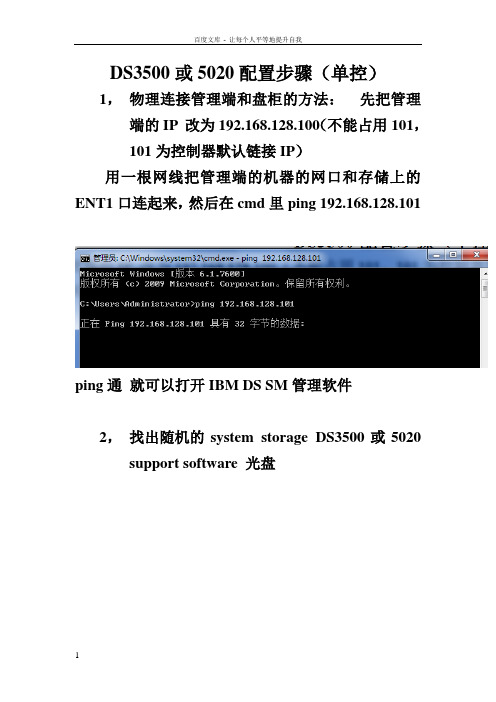
DS3500或5020配置步骤(单控)1,物理连接管理端和盘柜的方法:先把管理端的IP 改为192.168.128.100(不能占用101,101为控制器默认链接IP)用一根网线把管理端的机器的网口和存储上的ENT1口连起来,然后在cmd里ping 192.168.128.101ping通就可以打开IBM DS SM管理软件2,找出随机的system storage DS3500或5020 support software 光盘双击后第一界面点OK 点NEXT继续NEXT然后点击NEXT继续NEXT点击OK继续NEXT弹出任何界面都OK然后点击INSTALL开始安装,安装完成,开始菜单里找到如下点DS storage manager client,打开管理软件如下图界面,右击小电脑图标,弹出三个选项选择Out-of-band management再第一个空白处输入A控制器的管理IP 如上,然后点击ADD ,当添加完成,会询问是否继续添加,点NO正常添加完成后如图系统会要求强制设置,密码复杂性要满足大小写加数字加特殊符号:如Abc!@#123<>设置成功就可以进入管理界面了如图单击Logical右击unconfigured capacity ,选择create arrayNEXTARRAY NAME 可以自定义,随便输入继续NEXT选择好之后finish 完成array创建点击yes,开始创建LUNNEXT选择好之后NEXT结束LUN的创建如需继续创建新的LUN 可以点击yes 如果不需要点击NO开始映射的步骤(mapping)选择DEFINE , HOST GROUP为创建主机组HOST 为单台主机定义一个主机NAME同样可以随意输入,然后NEXT识别完成后NEXT,选择主机的操作系统类型后,finish 完成选择DEFINE ADDITIONAL MAPPING,add完后close 关闭对话框映射完成后可以看到对应主机里的LUN现在可以重启服务器,打开磁盘管理,查看到映射过来的LUN,服务器里显示为磁盘N,如果服务器里多了个莫名其妙的几十M的小盘在SM的mapping里把Access remove掉右击Access 选择remove mapping输入yes 点击OK然后刷新下磁盘管理或重启服务器,几十M的小磁盘就消失了。
DS4300(FastT600)安装配置
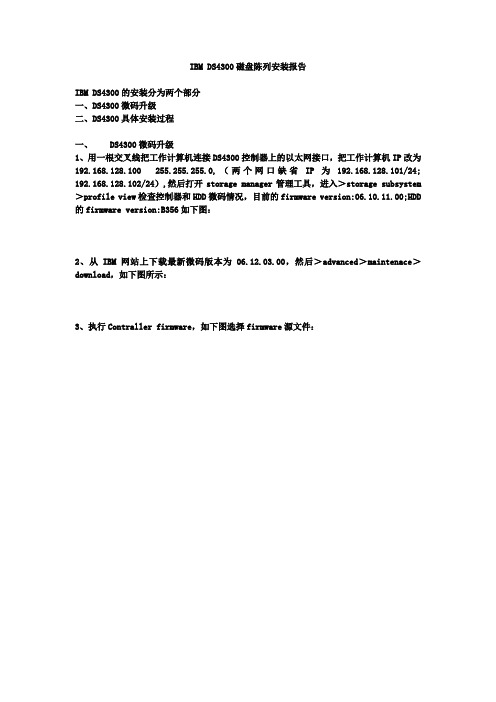
IBM DS4300磁盘陈列安装报告IBM DS4300的安装分为两个部分一、DS4300微码升级二、DS4300具体安装过程一、DS4300微码升级1、用一根交叉线把工作计算机连接DS4300控制器上的以太网接口,把工作计算机IP改为192.168.128.100 255.255.255.0,(两个网口缺省IP为192.168.128.101/24; 192.168.128.102/24),然后打开storage manager管理工具,进入>storage subsystem >profile view检查控制器和HDD微码情况,目前的firmware version:06.10.11.00;HDD 的firmware version:B356如下图:2、从IBM网站上下载最新微码版本为06.12.03.00,然后>advanced>maintenace>download,如下图所示:3、执行Contraller firmware,如下图选择firmware源文件:4、点“OK”开始升级过程,如下图:如下图,选择Drive firmware的源文件:别进行升级),然后进入升级过程,如下图:8、firmware升级完成后,将DS4300设备关闭电源,30秒后再重启。
二、DS4300具体安装过程1、重新进入store manager后,在下图中选择“add stormae subsystem”:2、在下图中选择“Automatic”,DS4300会自动查找到磁盘系统:3、如下图所示:执行>storage subsystem>manage storage subsystem:4、在上图中执行执行>storage subsystem>manage storage subsystem后,如下图在右边显示出了七块硬盘的情况:5、然后如下图所示,执行“create logical drive”选项:6、执行“create logical drive”后如下图进入配置引导程:7、如下图选择slot2、3、4、5、6、7六块硬盘,然后执行“add”,如下图:8、执行上图中的“calculate capacity”,由系统自动计算出系统识别的硬盘的容量,然后执行“next”,如下图:9、按照用户要求,在一个RAID 5上面做两个逻辑盘,所以在下图中的“new logical drive capacity”中改变逻辑分区大小为100GB,选择“customize setting (I/O characteristics and controller ownership)”选项:10、然后如下图选择,执行“next”11:然后如下图选择,执行“next”12、然后如下图选择,执行“next”13、在下图中选择“yes”后,如下图,执行:“next”14、然后如下图选择,执行“next”:15、然后如下图选择,执行“next”16、然后如下图选择,执行“next”17、然后如下图选择,执行“NO”18、然后如下图选择,执行“OK”19、在上图中选择“mapping view”后如下图:填入IBMp570_AIX后执行“ADD”21、如下图执行>host group IBMp570_AIX>define host22、如下图进入define host引导界面:23、在下图的“Identifier”中输入5716光纤卡的WWN名,在“Alias”中输入p570HBA1 ,然后“ADD”24、在下图中执行Next25、在下图中执行Finish26、在下图中执行Yes27、在下图中,在Slot 1硬盘的属性中,执行“Hot spare coverage”28、在下图中选择“Manually assign individual drivers”29、如下图所示,Slot 1硬盘已被设置为热备盘P570升级包下载地址:/eserver/support/fixes/maintpkg.jsp?system=2&&release=5.2 AIX 5200(03)-07 maintenance package Recommended maintenance for AIX 5.2.0This package updates AIX 5.2 from maintenance level 03 to maintenancelevel 07 (5200-07), and is a recommended maintenance package for AIX 5.2.IBM recommends that customers install the latest available maintenacepackage for their AIX release.To determine if AIX 5200-07 is already installed on your system, run thefollowing command:oslevel -rGeneral descriptionThis package contains code corrections for the AIX operating system and many related subsystems. Unless otherwise stated, this package is released for all languages. For additional information, refer to the Package information This package has been divided into two volumes: Volume 1Contains all the basic maintenance level updates that all customers will need to update to maintenance level 5200-07.Volume 2Contains certain LOCALE updates that many customers will not require. To determine if you need Volume 2, first download, and then install Volume 1. Next, run the oslevel -r command. If the output is 5200-07, then you do not need Volume 2. If the output is less than 5200-07, then you need to download and install Volume 2.Download and installation instructionsNote:IBM recommends that you create a separate file system for /usr/sys/inst.images to prevent the expansion of the /usr file system.More informationPackageReleasedChecksum Size (Bytes)520007_v2.tar.gz09/30/052674523155 3594000918437,463,361438,176,111 Additional space needed to extract the filesetsv1. 613,324,800 v2. 609,914,880Procedure1. Click the link for the Volume 1 package above.2. Put the package (a tar.gz file) in /usr/sys/inst.images3. Extract the filesets from the package.1. cd /usr/sys/inst.images2. gzip -d -c 520007_v1.tar.gz | tar -xvf -4. Back up your system.5. Install the package by creating a table of contents for install to use.Then update the install subsystem itself. Run SMIT to complete the installation.1. inutoc /usr/sys/inst.images2. installp -acgXd /usr/sys/inst.images bos.rte.install3. smit update_all6.Run the oslevel -r command. Depending on the output, do one of thefollowing:Output from oslevel -r is 5200-07Your system has all the files it needs. Reboot your system. Thismaintenance package replaces critical operating system code.OROutput from oslevel -r is not 5200-07Your system needs Volume 2 of the maintenance package. Repeat Steps 1 through 5 of the Procedure, clicking the Volume 2 package link and using 520007_v2.tar.gz as the filename in Step 3. Afterinstalling Volume 2, reboot your system. This maintenance package replaces critical operating system code.。
IBM+磁盘阵列设置教程
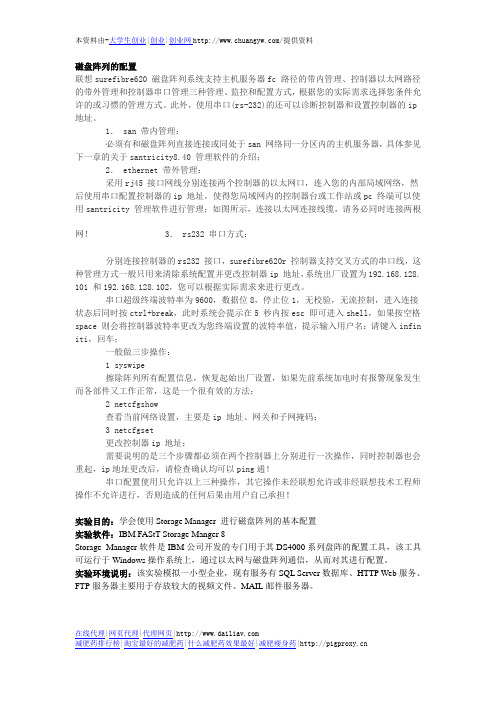
磁盘阵列的配置联想surefibre620 磁盘阵列系统支持主机服务器fc 路径的带内管理、控制器以太网路径的带外管理和控制器串口管理三种管理、监控和配置方式,根据您的实际需求选择您条件允许的或习惯的管理方式。
此外,使用串口(rs-232)的还可以诊断控制器和设置控制器的ip 地址。
1. san 带内管理:必须有和磁盘阵列直接连接或同处于san 网络同一分区内的主机服务器,具体参见下一章的关于santricity8.40 管理软件的介绍;2. ethernet 带外管理:采用rj45 接口网线分别连接两个控制器的以太网口,连入您的内部局域网络,然后使用串口配置控制器的ip 地址,使得您局域网内的控制器台或工作站或pc 终端可以使用sa ntricity 管理软件进行管理;如图所示,连接以太网连接线缆,请务必同时连接两根网!3. rs232 串口方式:分别连接控制器的rs232 接口,surefibre620r 控制器支持交叉方式的串口线,这种管理方式一般只用来清除系统配置并更改控制器ip 地址,系统出厂设置为192.168.128.1 01 和192.168.128.102,您可以根据实际需求来进行更改。
串口超级终端波特率为9600,数据位8,停止位1,无校验,无流控制,进入连接状态后同时按ctrl+break,此时系统会提示在5 秒内按esc 即可进入shell,如果按空格spac e 则会将控制器波特率更改为您终端设置的波特率值,提示输入用户名:请键入infiniti,回车;一般做三步操作:1 syswipe擦除阵列所有配置信息,恢复起始出厂设置,如果先前系统加电时有报警现象发生而各部件又工作正常,这是一个很有效的方法;2 netcfgshow查看当前网络设置,主要是ip 地址、网关和子网掩码;3 netcfgset更改控制器ip 地址;需要说明的是三个步骤都必须在两个控制器上分别进行一次操作,同时控制器也会重起,ip地址更改后,请检查确认均可以ping通!串口配置使用只允许以上三种操作,其它操作未经联想允许或非经联想技术工程师操作不允许进行,否则造成的任何后果由用户自己承担!实验目的:学会使用Storage Manager 进行磁盘阵列的基本配置实验软件:IBM FAStT Storage Manger 8Storage Manager软件是IBM公司开发的专门用于其DS4000系列盘阵的配置工具,该工具可运行于Windows操作系统上,通过以太网与磁盘阵列通信,从而对其进行配置。
IBM盘柜初始化
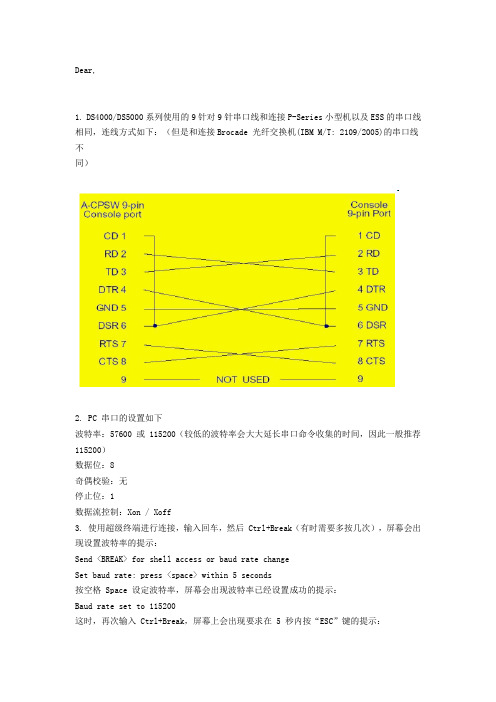
Dear,1. DS4000/DS5000系列使用的9针对9针串口线和连接P-Series小型机以及ESS的串口线相同,连线方式如下:(但是和连接Brocade 光纤交换机(IBM M/T: 2109/2005)的串口线不同)2. PC 串口的设置如下波特率:57600 或 115200(较低的波特率会大大延长串口命令收集的时间,因此一般推荐115200)数据位:8奇偶校验:无停止位:1数据流控制:Xon / Xoff3. 使用超级终端进行连接,输入回车,然后 Ctrl+Break(有时需要多按几次),屏幕会出现设置波特率的提示:Send <BREAK> for shell access or baud rate changeSet baud rate: press <space> within 5 seconds按空格 Space 设定波特率,屏幕会出现波特率已经设置成功的提示:Baud rate set to 115200这时,再次输入 Ctrl+Break,屏幕上会出现要求在 5 秒内按“ESC”键的提示:Press within 5 seconds: <ESC> for SHELL, <BREAK> for baud rate这时按“ESC”键,屏幕上会出现登陆画面,并要求输入密码(不需要输入用户名):Enter password to access shell:默认密码是“infiniti”输入了默认密码之后,就进入了命令行界面。
->注意:有时输入Ctrl+Break 之后,超级终端屏幕会出现乱码,这时可以重试几次,或者尝试重启超级终端;对于比较老的FAStT200/FAStT500,失败后可以尝试较低的波特率;此外,质量比较差的 USB-串口转换线和9 针-9 针串口线也是不能登陆的主要原因之一。
对于微码在06.16 以上的DS4000/DS5000,按Ctrl+Break 后屏幕会出现以下提示:Press within 5 seconds: <S> for Service Interface, <BREAK> for baud rate这时不要按<S>,还是和以前一样按“ESC”键,屏幕是就会出现提示输入密码的登陆画面:Enter password to access shell:输入同样的密码“infiniti”,就可以进入命令行界面了。
IBM DS4000系列(FAStT)存储配置storage manager介绍
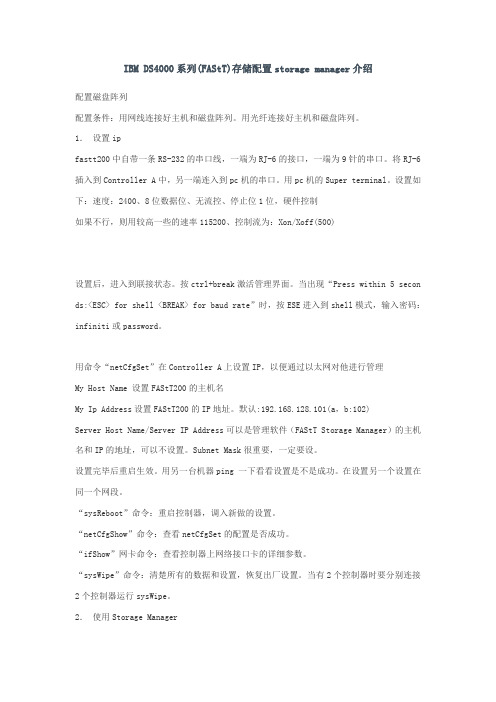
IBM DS4000系列(FAStT)存储配置storage manager介绍配置磁盘阵列配置条件:用网线连接好主机和磁盘阵列。
用光纤连接好主机和磁盘阵列。
1.设置ipfastt200中自带一条RS-232的串口线,一端为RJ-6的接口,一端为9针的串口。
将RJ-6插入到Controller A中,另一端连入到pc机的串口。
用pc机的Super terminal。
设置如下:速度:2400、8位数据位、无流控、停止位1位,硬件控制如果不行,则用较高一些的速率115200、控制流为:Xon/Xoff(500)设置后,进入到联接状态。
按ctrl+break激活管理界面。
当出现“Press within 5 secon ds:<ESC> for shell <BREAK> for baud rate”时,按ESE进入到shell模式,输入密码:infiniti或password。
用命令“netCfgSet”在Controller A上设置IP,以便通过以太网对他进行管理My Host Name 设置FAStT200的主机名My Ip Address设置FAStT200的IP地址。
默认:192.168.128.101(a,b:102)Server Host Name/Server IP Address可以是管理软件(FAStT Storage Manager)的主机名和IP的地址,可以不设置。
Subnet Mask很重要,一定要设。
设置完毕后重启生效。
用另一台机器ping 一下看看设置是不是成功。
在设置另一个设置在同一个网段。
“sysReboot”命令:重启控制器,调入新做的设置。
“netCfgShow”命令:查看netCfgSet的配置是否成功。
“ifShow”网卡命令:查看控制器上网络接口卡的详细参数。
“sysWipe”命令:清楚所有的数据和设置,恢复出厂设置。
当有2个控制器时要分别连接2个控制器运行sysWipe。
DS4700-通过串口修改出厂设置和IP地址学习资料

D S4700-通过串口修改出厂设置和I P地址好像7.0以后的都改了串口连接时的用的口令和密码用户shellUsr密码:wy3oo&w4串口登录到控制器,然后执行下面的命令-> loadDebugvalue = 113082072 = 0x6bd7ed811/03/10-05:19:26 (tShell0): NOTE: loading flash file: Debug-> setSAPassword_MT ""ReturnCode = 0x1value = 1 = 0x1-> unld "ffs ebug"value = 0 = 0x0IBM TotalStorage DS4000系列是IBM推出的适用于中型企业的存储产品,由原先FAStT系列产品升级而来,并增强了某些存储功能。
其产品由DS4100(原FAStT100)到DS4500(原FAStT900)能满足从中低端到中高端的大部分存储需求,并在合理的成本基础上,为企业提供完善的产品和服务。
在中国企业市场得到了广泛的推广和应用。
DS4000 系列采用 DS4000 Storage Manager V9.10进行存储资源管理、并增强了远程镜像选项,并通过针对较大容量配置的 DS4100 选项以及连接到 DS4400 的 EXP100 串行 ATA 扩展单元来完善和补充入门级和企业级的磁盘系统解决方案。
其管理功能非常丰富强大,配置过程也繁琐复杂,本次,我们将向您详细介绍该款产品的初始设置步骤,以及管理软件的配置过程。
初始设置过程IBM DS4000都是通过IBM的Fast Storage Manager软件来进行管理设置的,每个FAST控制器上都带有一个RJ45的网线口,开始做配置的时候都是通过网络来进行的。
同时每个控制器还带有串口,可通过串口来进行IP的修改。
一段插入Controller A的RS-232里,另一端连接到另一台Windows 2000/NT4.0的机器串口上。
- 1、下载文档前请自行甄别文档内容的完整性,平台不提供额外的编辑、内容补充、找答案等附加服务。
- 2、"仅部分预览"的文档,不可在线预览部分如存在完整性等问题,可反馈申请退款(可完整预览的文档不适用该条件!)。
- 3、如文档侵犯您的权益,请联系客服反馈,我们会尽快为您处理(人工客服工作时间:9:00-18:30)。
用一根串口线(null modem cable)连接到DS4000的控制器上的串口
在终端模拟软件中(如:windows的超级终端)使用下列的串口设置:
? ? 57600 Baud
? ? 8 Data Bits
? ? 1 Stop Bit
? ? No Parity
? ? Xon/Xoff Flow Control
? ?
2. 发送一个break 信号给DS4000的控制器. 按:Ctrl+Break
? ?
3. 如果只收到不可读的字符,再按:Ctrl+Break.,直到出现下列提示:
? ? Set baud rate: press <space> within 5 seconds.
? ? 4. 按空格键来验证baud rate 设置. 如果baud rate 设置正确,则会有确认提示出现
? ?
5. 再按:Ctrl+Break.,会有确认提示出现:
? ? Press within 5 seconds: <ESC> for SHELL, <BREAK> for baud rate.
??
??6. 按Esc 键来登录控制器的Shell
??
??如果DS4000控制器的微码版本是7版本以下,则只需要按提示输入密码,缺省密码是:infiniti
? ? 如果DS4000控制器的微码版本是版本以上,则需要按提示输入帐号/密码,缺省帐号/密码是:shellUsr/wy3oo&w4
sysWipe
sysReboot
查看控制器IP的命令为netCfgShow
查看控制器IP
netCfgSet
修改控制器IP
运行“netCfgSet”,可以修改当前控制器的IP地址,
需要设置的参数:(其他参数按回车选择默认值或为空即可)
My IP Address:当前控制器需要设置的IP地址
Gateway IP Address:不建议设置网关地址,即可。
Subnet Mask:子网掩码
Network Init Flags:IP获得方式,默认是0x00(DHCP),建议把最后一位改成1(使用固定IP)。
例如把0x00改成0x01,把0x80改成0x81。
注意:
1)如果要更改IP地址,两个控制器上都要运行“netCfgSet”命令
2)在微码以上,“netCfgSet”命令修改IP地址后马上生效,不需要重启控制器,微码以下需要重启。
3)不建议设置网关地址,即可。
不正确的网关设置会使SM客户端软件连不上控制器。
4)强烈建议将“Network Init Flags”IP获得方式的最后一位改成1(使用固定IP)。
例如把0x00改成0x01,把0x80改成0x81。
倒数第二位是8,表明该控制器打开了rlogin端口,可以使用Putty软件通过命令行方式连接
清除DS4000密码操作
1、首先准备一根RS232串口线,一端连接控制器A,一端连接电脑串口。
2、执行clearSYMbolPassword命令清除原来的密码。
3、执行sysReboot命令重新启动存储
配置清除
DS3400标配不带串口线。
DS3400上的串口接口为一个类似于PS/2的6芯接口。
与DS4000的接口不一样。
出厂时此接口已经被用一个黑色小档片盖住。
IBM DS3200 3300 3400 串口登录,清空配置
B:打开超级终端,并设置超级终端参数如下:波特率:57600、数据位:8、奇偶校验:无、停止位:1、数据流控制:Xon / Xoff
C:当串口与DS3400建立连接后按回车,并执行组合健:Ctrl+Break。
屏幕会出现设置波特率的提示:Send <BREAK> for shell access or baud rate change
Set baud rate: press <space> within 5 seconds
按空格Space设定波特率,屏幕会出现波特率已经设置成功的提示:
Baud rate set to 57600
这时,再次输入Ctrl+Break,屏幕上会出现要求在5秒内按“ESC”键的提示:
Press within 5 seconds: <ESC> for SHELL, <BREAK> for baud rate
这时按“ESC”键,屏幕上会出现登陆画面,并要求输入密码
Enter password to access shell:
默认密码是“infiniti”
输入了默认密码之后,就进入了命令行界面。
->
3、在控制器的shell下执行safeSysWipe 命令。
(注意:控制器的shell命令区分大小写)4、执行sysReboot 命令。
等待串口信息提示network ready 时进入下一步操作。
5、用串口线登录到DS3400B控制器。
并重复第3和第4步操作。
6、待执行完成后重启DS3400,重启后故障消除。
